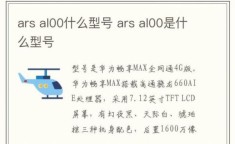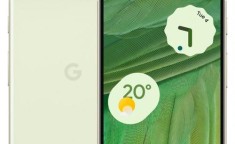《XP系统取消开机密码的方法及联想电脑设置指南》
一、引言
在日常使用电脑的过程中,为了保护个人隐私和数据安全,很多用户会给电脑设置开机密码,有时候开机密码可能会给我们带来一些不便,特别是在联想等品牌电脑上使用Windows XP系统时,本文将详细介绍如何在Windows XP系统下取消开机密码,并针对联想电脑给出具体的操作步骤。
二、XP系统取消开机密码的常规方法
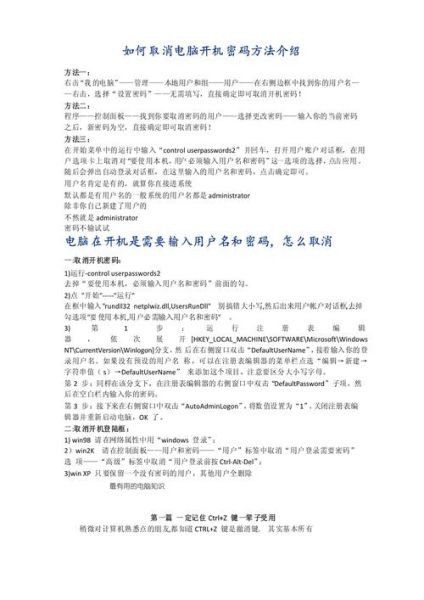
(一)通过“更改密码”选项取消
1、打开控制面板
- 点击电脑桌面左下角的“开始”菜单,选择“控制面板”,在控制面板中,找到并双击“用户账户”选项,这一步骤是进入用户账户管理的入口,方便后续对登录密码进行修改。
- 进入“用户账户”后,会看到当前电脑中的用户列表,选择需要更改密码的用户账户,管理员账户(如Administrator)通常是默认的开机密码设置账户。
2、更改密码
- 在用户账户界面中,点击“更改我的密码”选项,此时会出现一个密码输入框,其中需要先填写旧的开机密码,这是为了验证用户身份,确保只有知道原密码的用户才能更改密码。
- 在新密码栏和确认新密码栏中都留空,不输入任何内容,然后点击“更改密码”按钮,这样系统就会保存设置,下次开机时就不需要输入密码了,重启电脑,即可看到开机密码已经被取消了。
(二)通过“用户账户”管理工具取消
1、打开管理工具
- 右键点击桌面上“我的电脑”图标,选择“管理”,在弹出的计算机管理窗口中,左侧栏找到“本地用户和组”,展开它之后,再点下面的“用户”,这一步操作是为了找到系统中所有用户的列表,包括管理员和普通用户。
- 在右侧框出现的系统用户列表中,选择要取消开机密码的用户,一般是管理员账户,如Administrator,右键点击该用户,选择“设置密码”选项。
2、设置密码为空
- 在弹出的用户密码提示框中,点击“继续”按钮,进入密码设置框,这里不用填入任何数字,直接保持为空,然后点击“确定”即可,系统会提示密码设置成功,实际上是将密码设置为无,下次开机用户登录时,就不用输入密码就能进入系统了。
三、联想电脑取消开机密码的特殊注意事项
(一)BIOS中的安全设置
1、进入BIOS界面
- 联想电脑在开机过程中,根据不同的型号,进入BIOS的方法可能会有所不同,常见的方法是在开机后立即按下F2键或Delete键,用户可以在开机时留意屏幕上的提示信息,按照提示操作即可进入BIOS设置界面。
- 进入BIOS后,使用方向键移动到“Security”(安全)选项卡,在这里可以看到有关用户密码和硬盘密码的设置选项。
2、检查相关设置
- 在“Security”选项卡中,查看是否有关于开机密码或者硬盘加密等相关设置,有些联想电脑可能默认设置了硬盘密码或者BIOS密码保护,这可能会影响到开机过程是否需要输入密码,如果存在这样的设置,并且希望取消开机密码,可能需要同时考虑是否也要禁用这些额外的安全功能。
3、禁用不必要的安全功能
- 如果发现有硬盘密码或者其他安全功能启用,并且想要取消开机密码,建议将这些额外的安全功能也一并关闭,具体的操作方法可以参考联想电脑的用户手册或者在BIOS界面中的相关提示信息进行操作,通常可以通过选择相应的选项并将其设置为“Disabled”来禁用这些功能。
(二)系统还原点的考虑
1、备份重要数据
- 在取消开机密码之前,建议先备份电脑中的重要数据,尽管取消开机密码本身一般不会导致数据丢失,但在操作过程中可能会出现意外情况,如系统故障等,提前备份数据可以确保数据的安全性,可以将重要的文件复制到外部存储设备,如移动硬盘、U盘等。
2、创建系统还原点
- 为了以防万一,在取消开机密码之前创建系统还原点是一个明智的选择,系统还原点可以在系统出现问题时帮助我们恢复到之前的正常状态,在Windows XP系统中,可以通过以下步骤创建系统还原点:点击“开始”菜单,选择“所有程序”,然后找到“附件”中的“系统工具”,点击“系统还原”选项,按照向导的提示进行操作,选择一个合适的还原点描述,并创建一个系统还原点。
四、总结
取消Windows XP系统的开机密码在联想电脑上可以通过以上介绍的方法实现,无论是常规的系统设置方法,还是考虑到联想电脑的特殊性而需要注意的事项,都需要用户仔细操作,以确保能够顺利完成密码取消的过程,在进行任何系统设置更改之前,备份重要数据和创建系统还原点是非常重要的预防措施,可以避免因意外情况而导致的数据丢失和系统故障,希望本文能够帮助到那些想要取消XP系统联想电脑开机密码的用户,让他们更加便捷地使用自己的电脑。